楽天モバイルのeSIMを、eSIM対応iPhoneにインストールする方法のご紹介。
楽天モバイルは、自社端末「Rakuten Mini」向けにeSIMを提供している。Rakuten Mini向けに提供される楽天モバイルのeSIMは、Rakuten Mini以外のeSIM対応端末(iPhoneなど)にインストールして利用することが可能。
ただし、公式に対応可能とアナウンスがされているわけではないので保証の対象外になる点はご注意を。
■楽天モバイル「Rakuten Mini」
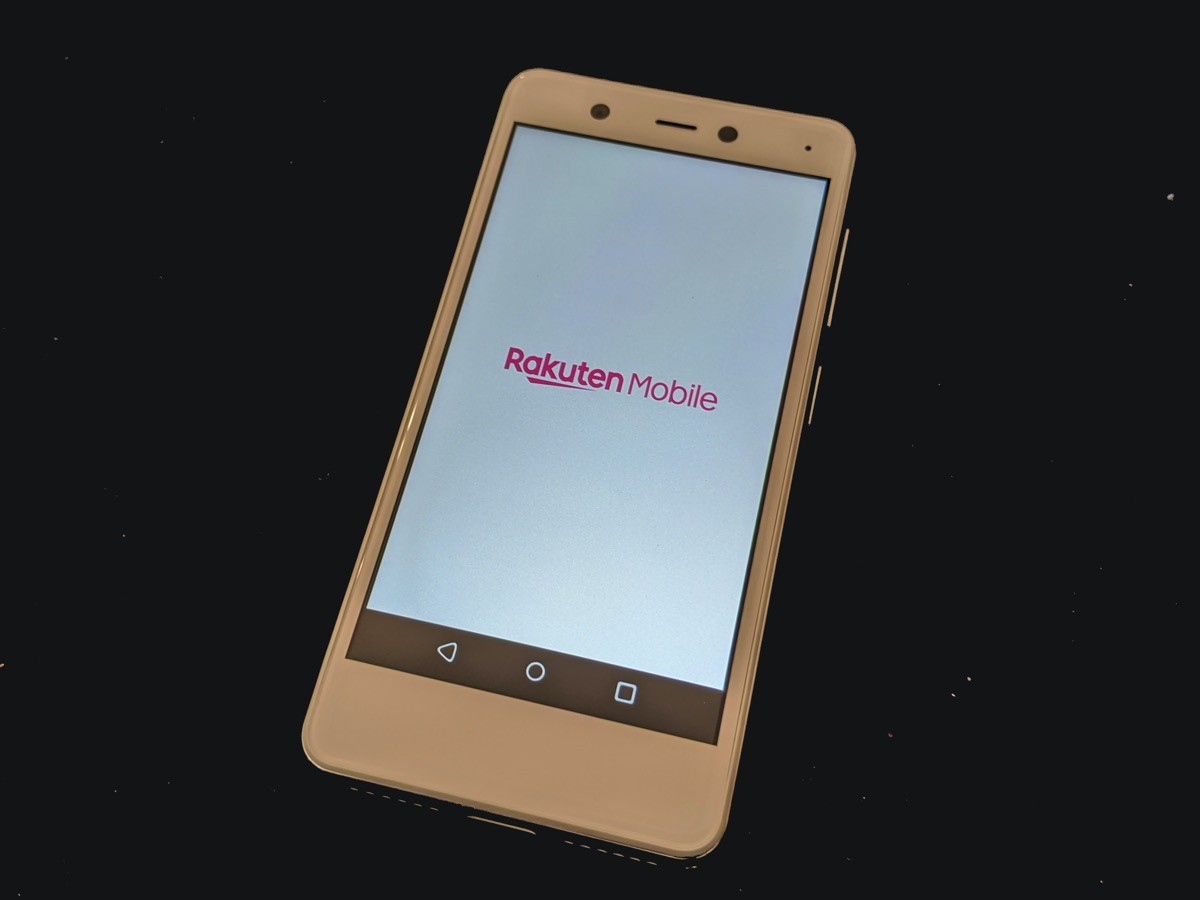
Rakuten Mini→iPhoneへのeSIMの機種変更手続は以下の通り。前提として、iPhoneのSIMロックを解除する必要がある。
■Rakuten MiniからeSIM「機種変更」手順
(1)Rakuten Mini上の「my 楽天モバイル」でSIMカード交換→再設定手続を行う
(2)eSIMをインストールするiPhone以外の端末でmy 楽天モバイル(Web)にログイン
(3)iPhoneでQRコードを読み込みしてeSIMをインストールする
■Rakuten Mini「my 楽天モバイル」から機種変更手続する
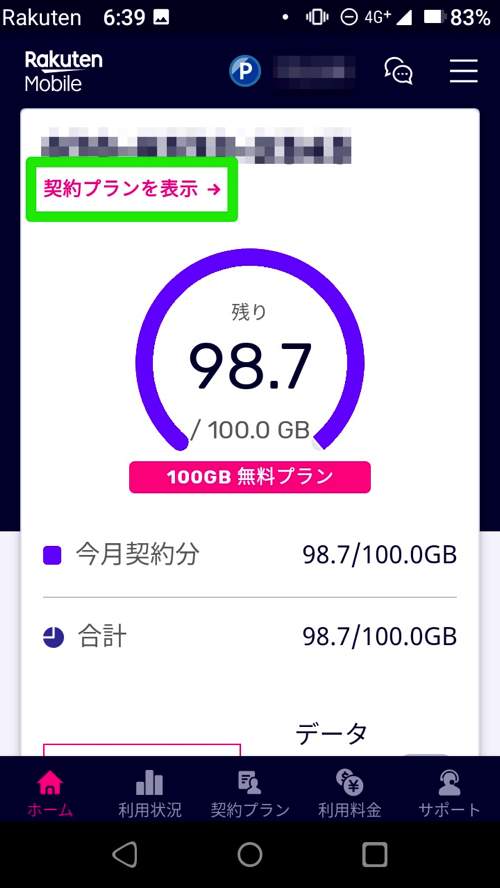
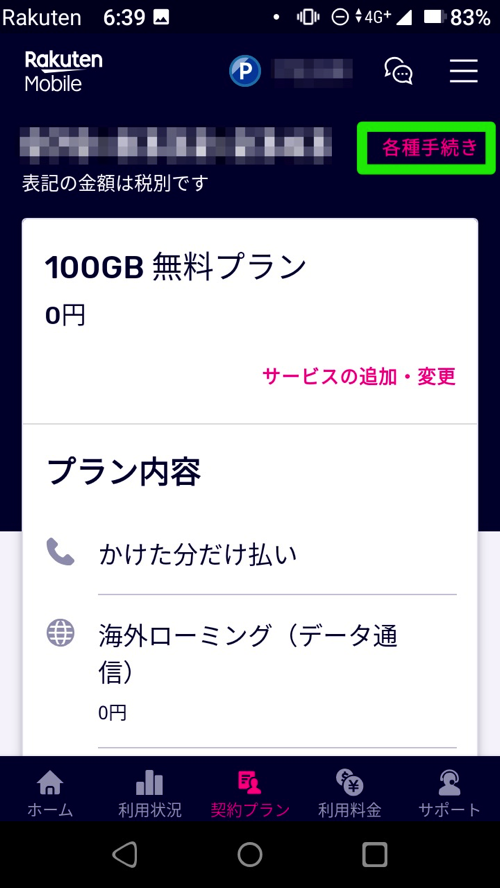
■SIMカード交換>再発行を申請する
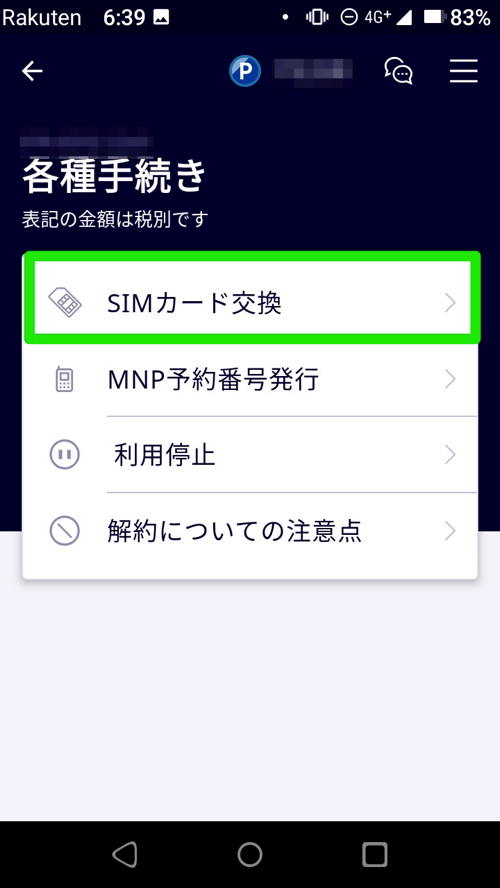
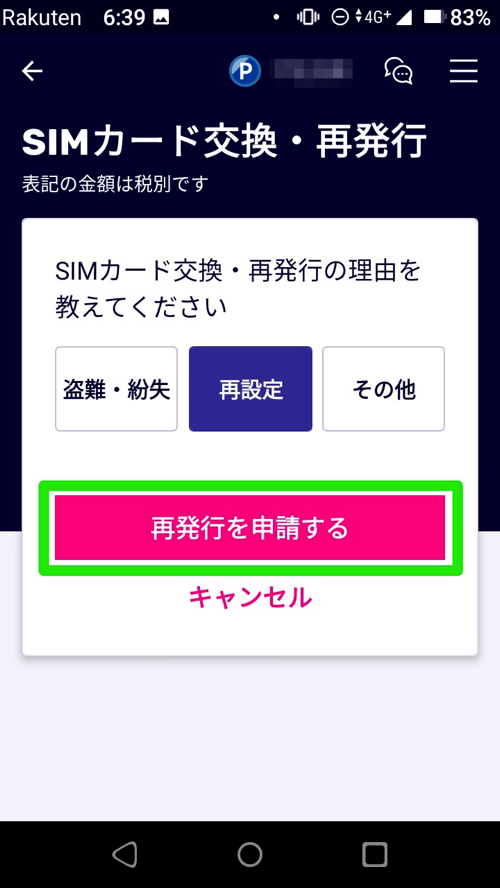
■申込内容の確認
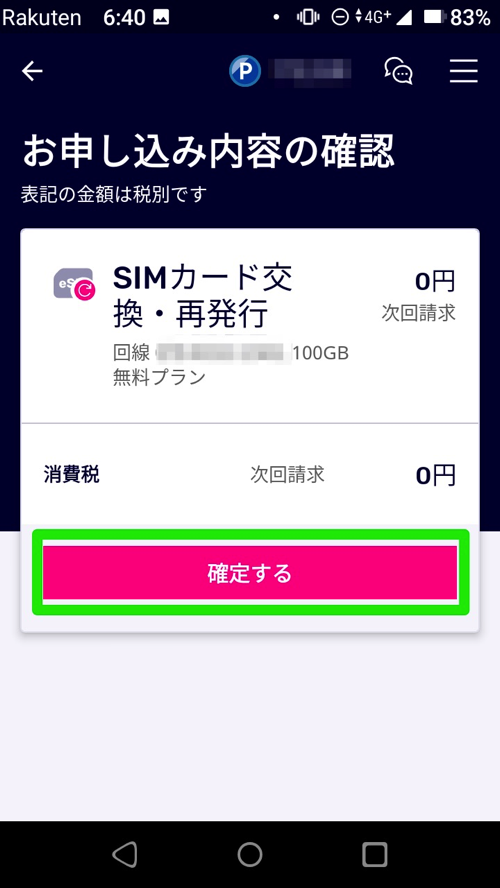
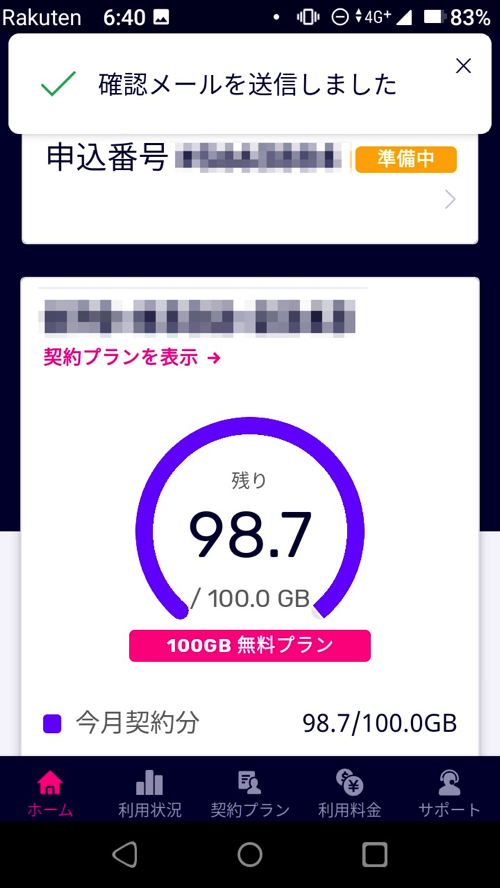
※2020年5月31日まで提供されていた無料サポータープログラムの契約者は手数料が無料、Rakuten UN-LIMITプランの契約者は手数料が有料になる。
上記の手順でRakuten Mini上のeSIMをアンインストールすると、別のデバイスにeSIMをインストールする方法がメールで案内される。
eSIMのインストール方法は、eSIMをインストールする端末以外のディスプレイにeSIMをインストールするためのQRコードを表示させて、eSIMをインストールする端末(例えばiPhone)からeSIMをインストールする。
■iPhone 11 Proに楽天モバイルのeSIMをインストールする
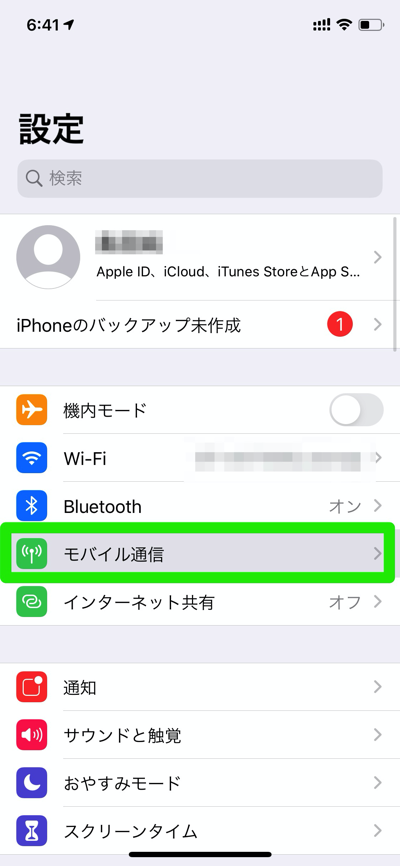
■モバイル通信プランを追加>QRコード読み込み
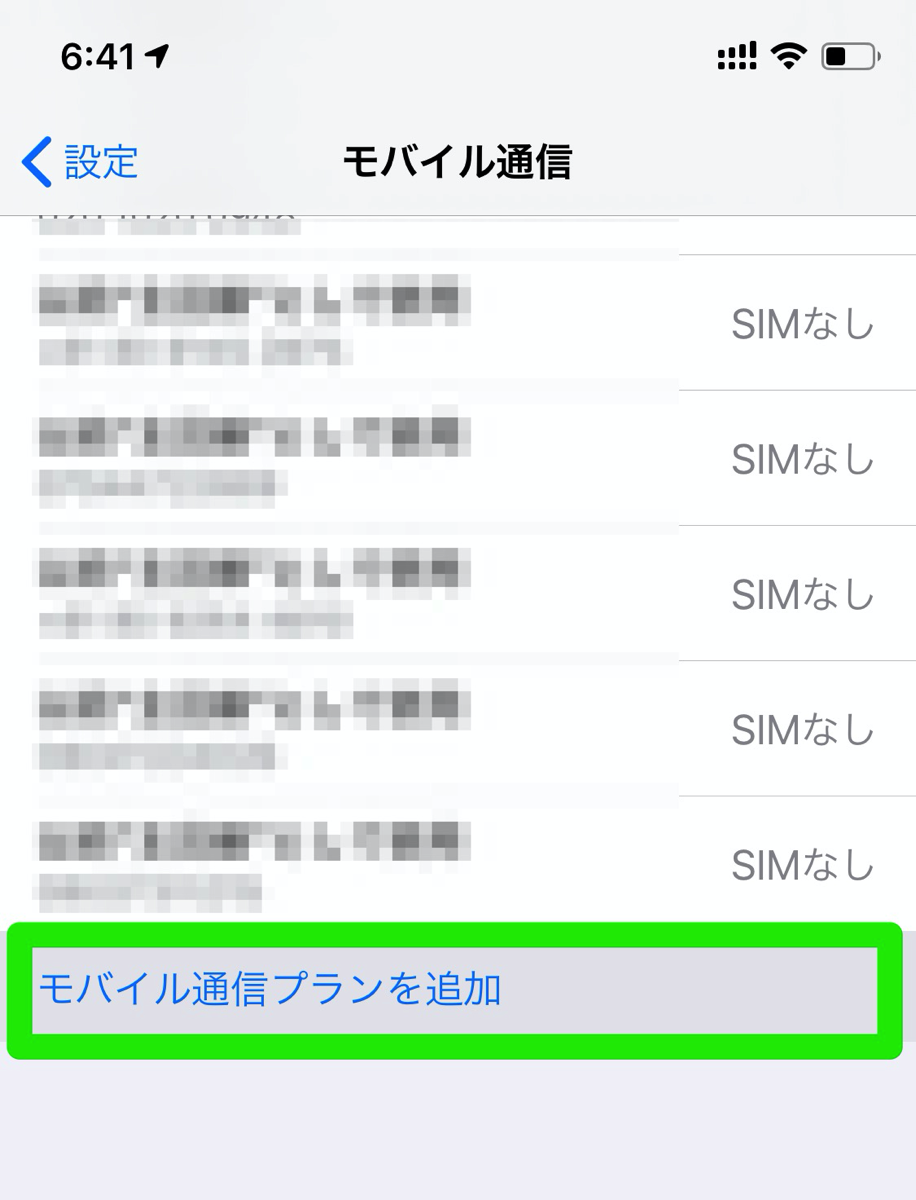
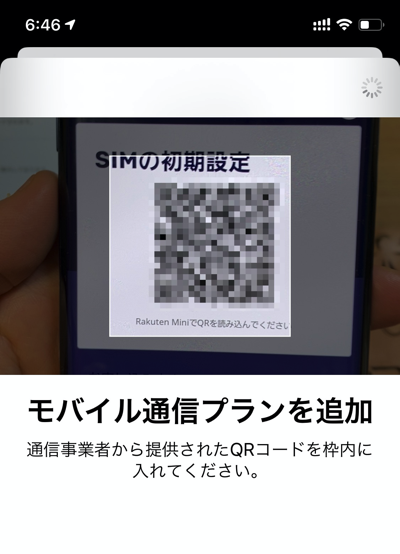
上記の手順でiPhone 11 ProにeSIMをインストールできる。ただし、iPhone 11 ProにeSIMをインストールしただけではデータ通信が利用できず、iPhone上で楽天モバイルのeSIMのVoLTEを有効にする必要がある。
■iPhone 11 Pro上でeSIMのVoLTEを有効に
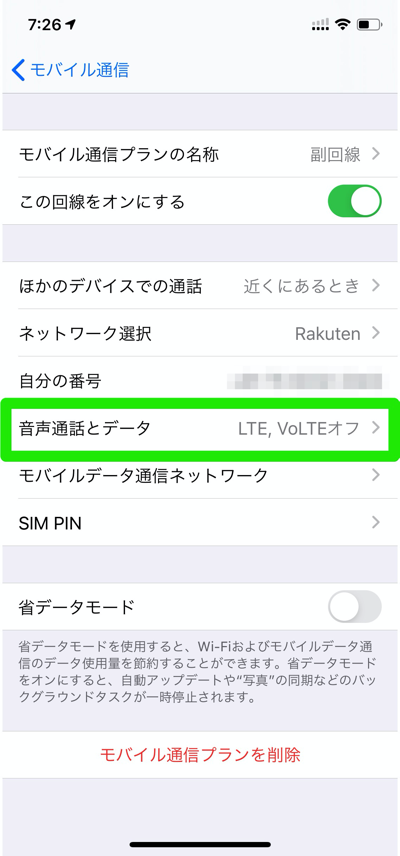
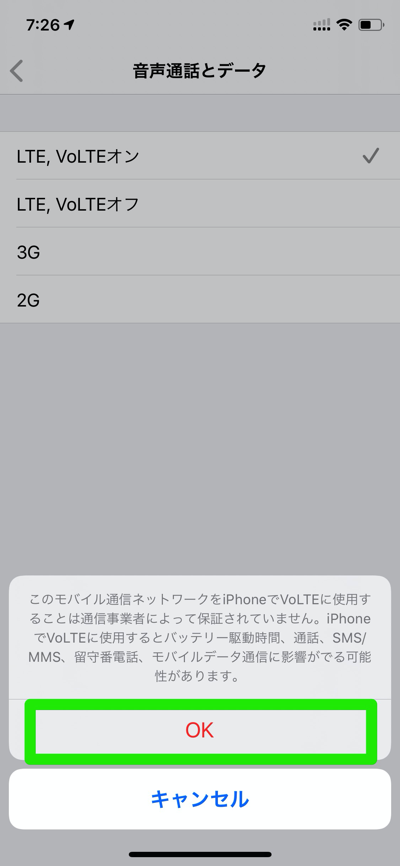
■iPhone 11 Proで楽天モバイルのeSIMが利用可能に
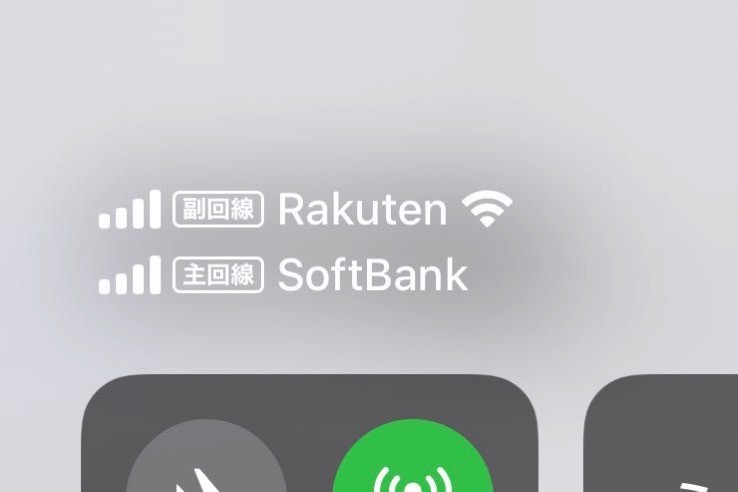
楽天モバイルは、iPhoneを販売する正規の事業者ではないため、インターネット共有が利用できないなどの不便はあるものの、現時点では楽天側の制限によってiPhoneのeSIMで使えない…ということはない模様。音声通話についても利用可。
インターネット共有(テザリング)は、iPhoneのモバイルデータ通信と、インターネット共有のAPNに「rakuten.jp」を指定すると利用可能になる。
■「モバイルデータ通信」と「インターネット共有」のAPNを指定
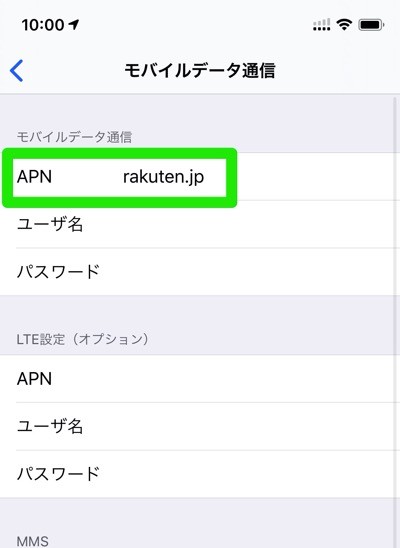
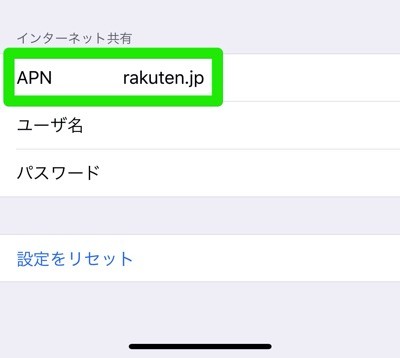
※設定するAPNは「rakuten.jp」
ただし、冒頭でも紹介した通り、楽天モバイルのeSIM対応機種はRakuten Miniのみで、eSIM対応のiPhoneは正式サポートされているわけではないので、eSIM搭載iPhoneに楽天モバイルのeSIMをインストールしての利用は自己責任となる。
楽天モバイルでは、MNOサービスの開始に伴うキャンペーンとして、先着300万人を対象に契約から1年間の間、月額料金(2,980円)を無料にするキャンペーンを開催中なので、eSIM対応iPhoneをお持ちの方はサブ回線用に申し込みするのも良いかも。
楽天モバイルのサービス詳細・申込は以下にて。
→スマホからの申込も可能。